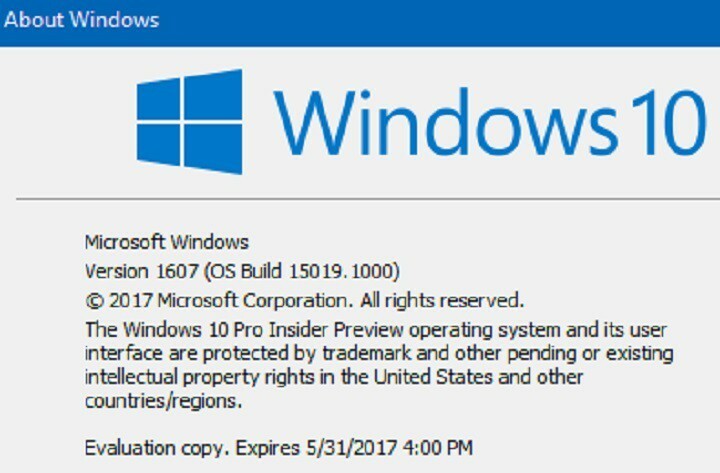Ši programinė įranga leis jūsų tvarkyklėms veikti ir veikti, taip apsaugant jus nuo įprastų kompiuterio klaidų ir aparatūros gedimų. Dabar patikrinkite visus tvarkykles atlikdami 3 paprastus veiksmus:
- Atsisiųskite „DriverFix“ (patikrintas atsisiuntimo failas).
- Spustelėkite Paleiskite nuskaitymą rasti visus probleminius vairuotojus.
- Spustelėkite Atnaujinti tvarkykles gauti naujas versijas ir išvengti sistemos sutrikimų.
- „DriverFix“ atsisiuntė 0 skaitytojų šį mėnesį.
Kai kurie vartotojai pranešė apie su „Excel“ susijusią gedimą, kuris, atrodo, įvyko įdiegus „Windows 10“ kūrėjų atnaujinimas. Atnaujinus sistemą, negalima atidaryti tam tikrų failų „Excel“ be aiškios priežasties. Nereikia nė sakyti, kad anksčiau viskas veikė gerai.
Kadangi ši problema gali pasirodyti kaip sunkus riešutas, mes parengėme keletą sprendimų, kurie turėtų išspręsti šią problemą. Jei turite problemų su „Excel“ failais, nedvejokite ir patikrinkite toliau pateiktą sąrašą.
Kaip išspręsti „Excel“ failų problemas sistemoje „Windows 10 Creators Update“
- Įsitikinkite, kad failai palaikomi ir nėra sugadinti
- Išjungti apsaugotą rodinį
- Pataisykite „Excel“
- Atkurkite komponentų paslaugų vertes pagal numatytuosius nustatymus
- Iš naujo įdiekite „Office“
1. Įsitikinkite, kad failai palaikomi ir nėra sugadinti
Pirmas žingsnis, kurį turėtumėte atlikti spręsdami konkrečių failų formatų problemas, yra patikrinti jų tinkamumą. Taigi, prieš pereinant prie papildomų veiksmų, įsitikinkite, kad failas palaikomas ir taip pat nėra sugadintas. Be to, kai kurie vartotojai pranešė, kad „Office“ naujinys yra kaltininkas, o ne sistema, todėl taip pat atsižvelkite į tai.
„Office“ naujinimai per dažnai būna tokie patys kaip „Windows“ atnaujinimai apskritai: pilna problemų. Jei manote, kad kilo problemų dėl „Office“ naujinimo, būtinai atsiųskite bilietą palaikymo tarnybai. Kita vertus, galite jį atnaujinti, nes problema gali būti jau išspręsta naudojant naujausią galimą leidimą.
2. Išjungti apsaugotą rodinį
Kai kurios apsaugos priemonės taip pat kelia problemų. Būtent, norint apsaugoti aplinką, „Excel“ (ir kitos „Microsoft Office“ programos) taip pat gali neleisti atidaryti tam tikrų failų. Tai puikiai atrodo popieriuje, nes nėra per daug saugumo, jei atvirai. Tačiau praktikoje viskas skiriasi. Kai kuriais atvejais tai gali visiškai užblokuoti „Excel“ prieigą prie jūsų failų. Taigi, būtinai jį išjunkite ir patikrinkite, ar nėra pakeitimų.
- Atidarykite „Excel“.
- Dalyje Failai atidarykite Parinktys.
- Pasirinkite pasitikėjimo centrą.
- Spustelėkite Patikimumo centro nustatymai.
- Atidarykite „Protected View“.
- Norėdami visiškai išjungti, išjunkite visas 3 parinktis.
- Spustelėkite Gerai.
Tai turėtų padėti jums įveikti galimas problemas, kurias sukelia per daug apsauganti apsaugota peržiūra.
3. Pataisykite „Excel“
„Office 365“ turi trūkumų, tačiau internetinė pagalba nėra viena iš jų. Bent jau daugumai vartotojų. Viena iš puikių funkcijų, kuri turėtų iš esmės padėti jums išspręsti šią „Excel“ problemą, yra taisymas. Būtent, naudodamiesi internetiniu taisymu, galite pataisyti atskirą programą iš paketo. Šiuo atveju mes, žinoma, turime omenyje „Excel“. Jei naujinimas kažką pakeitė „Excel“ diegimo metu arba net padarė jį netinkamą, galite tai ištaisyti naudodami šį įrankį.
Norėdami pataisyti „Excel“, atlikite toliau nurodytą procedūrą:
- Dešiniuoju pelės mygtuku spustelėkite meniu Pradėti ir atidarykite Programos ir funkcijos.
- Dešiniuoju pelės mygtuku spustelėkite „Excel“ ir pasirinkite Keisti.
- Turėtumėte pamatyti ekraną „Kaip norėtumėte pataisyti„ Office “programas“.
- Spustelėkite internetinį remontą ir palaukite, kol procedūra bus baigta.
- Iš naujo paleiskite kompiuterį ir ieškokite pakeitimų.
4. Atkurkite komponentų paslaugų vertes pagal numatytuosius nustatymus
Be to, be kai kurių įprastų klaidų, kurias atnaujinimas sukėlė sistemoje, jis taip pat galėjo pakeisti kai kuriuos esminius nustatymus. Tai gali turėti įtakos visų trečiųjų šalių programų naudojimui, įskaitant pusiau vietinį „Office 365“ ar senesnius „Microsoft Office“ variantus. Yra viena galimybė, kuri gali turėti įtakos failų problemoms, ir tai yra komponento sauga. Tuo tikslu vykdykite toliau pateiktas instrukcijas, kad atkurtumėte numatytąsias reikšmes ir, tikiuosi, išspręskite problemą:
- Paieškos juostoje įveskite dcomcnfg ir atidarykite jį iš rezultatų sąrašo.
- Naršymo srities dalyje Komponentų paslaugos eikite į Kompiuteriai> Mano kompiuteris.
- Dešiniuoju pelės mygtuku spustelėkite Mano kompiuteris ir atidarykite Ypatybės.
- Skirtuke Numatytosios ypatybės įsitikinkite, kad šiose parinktyse yra šios vertės:
- Numatytasis apsimetinėjimo lygis: nustatykite
- Numatytasis autentifikavimo lygis: prisijunkite
- Patvirtinkite paspausdami Gerai ir bandykite dar kartą pasiekti failus.
Jei tai nebuvo dalykas, turėjęs įtakos netinkamam „Excel“ elgesiui, pereikite prie papildomų veiksmų.
5. Iš naujo įdiekite „Office“
Jei problema išlieka ir esate tikra, kad ji susijusi su „Office“ korupcija, kitas akivaizdus žingsnis yra iš naujo įdiegti. Tačiau nepamirškite, kad kai kurie jūsų pasirinktiniai nustatymai gali nebebūti, kai ištrinsite „Office“. Be to, turėsite išpirkti kodą, kad gautumėte „Office“ iš oficialios „Microsoft“ svetainės.
Vykdykite šias instrukcijas, kad iš naujo įdiegtumėte „Office“:
- Dešiniuoju pelės mygtuku spustelėkite meniu Pradėti ir atidarykite Programos ir funkcijos.
- Dešiniuoju pelės mygtuku spustelėkite „Office 365“ ir pašalinkite.
- Iš naujo paleiskite kompiuterį.
- Eikite pas šį „Office“ pareigūną svetainėje.
- Prisijunkite naudodami „Microsoft“ paskyrą, prijungtą prie „Office“.
- Pasirinkite pageidaujamą versiją, architektūrą ir kalbą ir spustelėkite Įdiegti.
- Atsisiuntę sąrankos failą, dukart spustelėkite, kad pradėtumėte diegimą.
- Baigę diegti, suaktyvinkite savo „Office“ ir viskas gerai.
Visiškai nauja instaliacija turėtų atleisti jus nuo iškilusių problemų. Tačiau jei sistema yra kaltininkė ir jūs skubate naudoti „Excel“, nelieka nieko kito, kaip atlikti atstatymą arba išvalyti iš naujo. Puikiai žinome, kad tai nėra geriausias mūsų visų scenarijus, tačiau kartais tai yra privaloma, kad daiktai veiktų taip, kaip numatyta. Iki to laiko tikimės, kad „Microsoft“ išleis kai kuriuos pataisymus, susijusius su įvairiomis problemomis, apie kurias pranešė vartotojai visame pasaulyje.
Tuo mes užbaigiame šį straipsnį. Nepamirškite paskelbti savo klausimų ar alternatyvių sprendimų toliau pateiktame komentarų skyriuje. Tai reikš daug. Be to, jei vis tiek nepavyksta išspręsti problemos, patariame kuo greičiau susisiekti su „Office“ palaikymo tarnyba ir pateikti jiems išsamią informaciją apie iškilusią problemą.
SUSIJUSIOS ISTORIJOS, KURIAS REIKIA TIKRINTI:
- Kaip paleisti „Microsoft Office Picture Manager“ sistemoje „Windows 10“
- 5 geriausios „Windows 10“ skirtos „Microsoft Office“ alternatyvos
- Kaip išspręsti „Office 2016“ problemas sistemoje „Windows 10“
- Kaip pataisyti „Office 2013“ sistemoje „Windows 10“